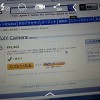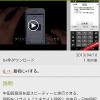Mobile bluetooth keyboard for Nexus 7を買ってみた
さ、今朝も始まったXperia(じゃない端末や関連商品も積極的に紹介する)非公式マニュアルですが、今回も厚顔無恥っぷりを大いに発揮して我が家で深い眠りについているNexus 7再生計画のためにBluetoothキーボードを買ったので、せっかくなので紹介してみようかと。


こんなんですな。僕はAmazonで買ったのですが、価格は46%オフの2800円ぐらいでした。




外観はこんな感じ。キーボード自体の充電も行う必要があるので充電用のコネクタが付いています。ちなみに付属のマニュアルは全部英語なので、日本語入力の変換等については記載されていません。なので、あとでやり方も書いておきます。


Nexus 7に装着するとこんな感じ。ディスプレイ側とキーボード側をはめ込めばカバーとしても利用できます。
使い方

まずはペアリングですが、キーボード右上にペアリング用のコネクトボタンがありますのでキーボードの電源を入れた後にコネクトボタンを押して、Nexus 7の方で受信(検索)します。キーボードが見つかると、Nexus 7側でパスキーが表示されますので、このパスキーをキーボードで入力し認証すればOKです。


で、一番大切なのが日本語入力(ローマ字入力)/英語入力(半角英字入力)がの切り替えです。Nexus 7のデフォルトのIMEであるiWnn IMEであれば「Shiftキー+Spaceキー」で切り替えができます(入力箇所を一回タップしないと変換できない場合もあります)。あと、「ー(ハイフン)」は「Ctrl+0」で表示されますので、この点だけ注意してください。

ちなみにGoogle日本語入力の場合は、左下に日本語入力(ローマ字入力)/英語入力(半角英字入力)の切り替えボタンがありますので、ここをタップすれば切り替わります。
で、実際に使ってみた感想はやはりキーボードサイズが小さいので窮屈感がありますが、こればっかりは慣れるしか無いのかなぁと。ただノートパソコンを持ち歩くより圧倒的に軽いですから、ちょっとしたメモや記録を取りたいぐらいの使用度合いであればこれで充分かと思います。カバーの質感もNexus 7本体の背面と似たような素材で作られていますので、デザイン的にも結構好みです。
というわけで、一応、Amazonのリンクも貼っておきますので興味が有る方はぜひー。